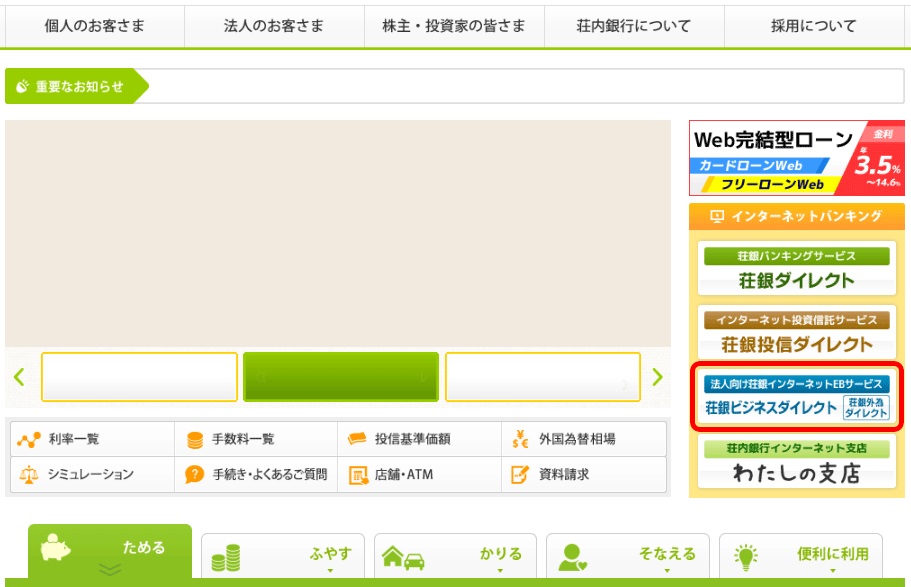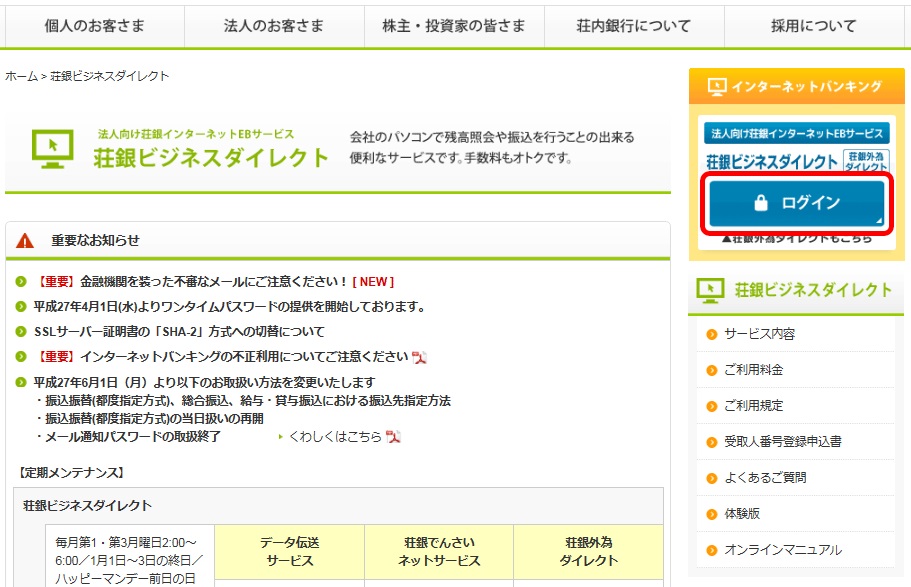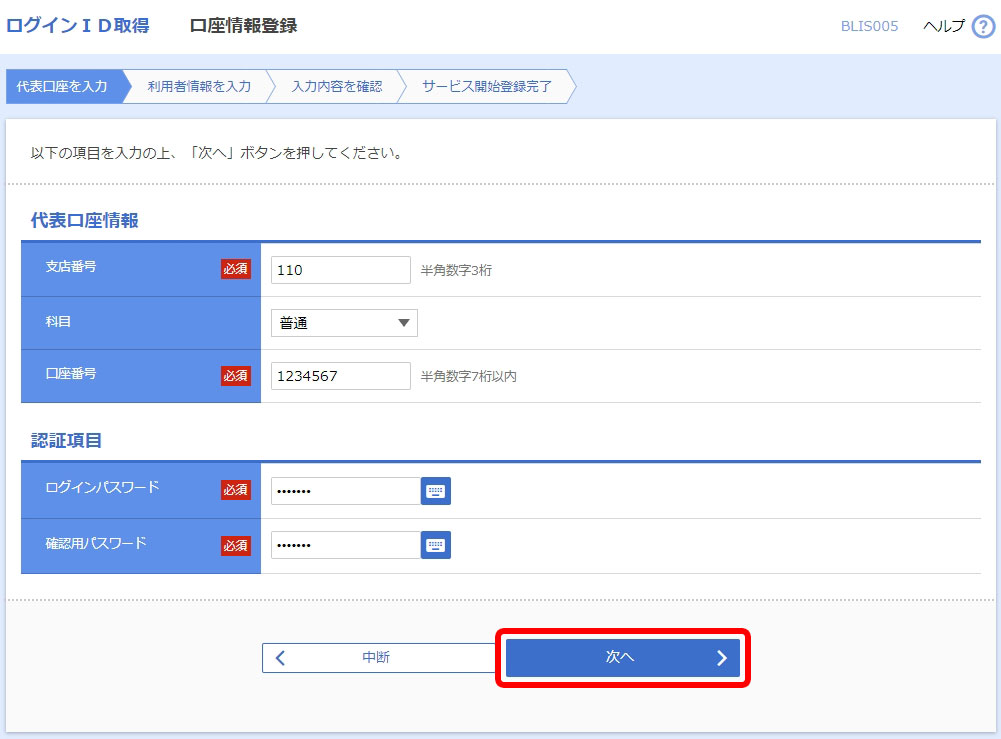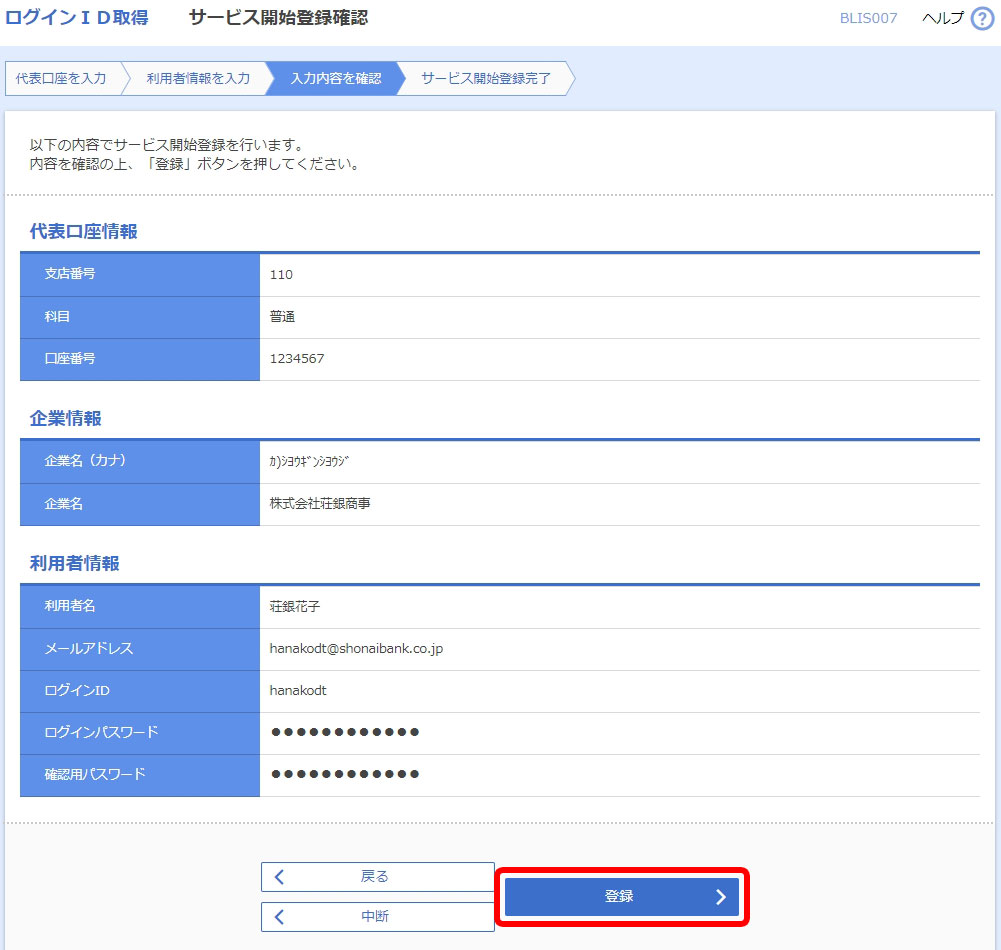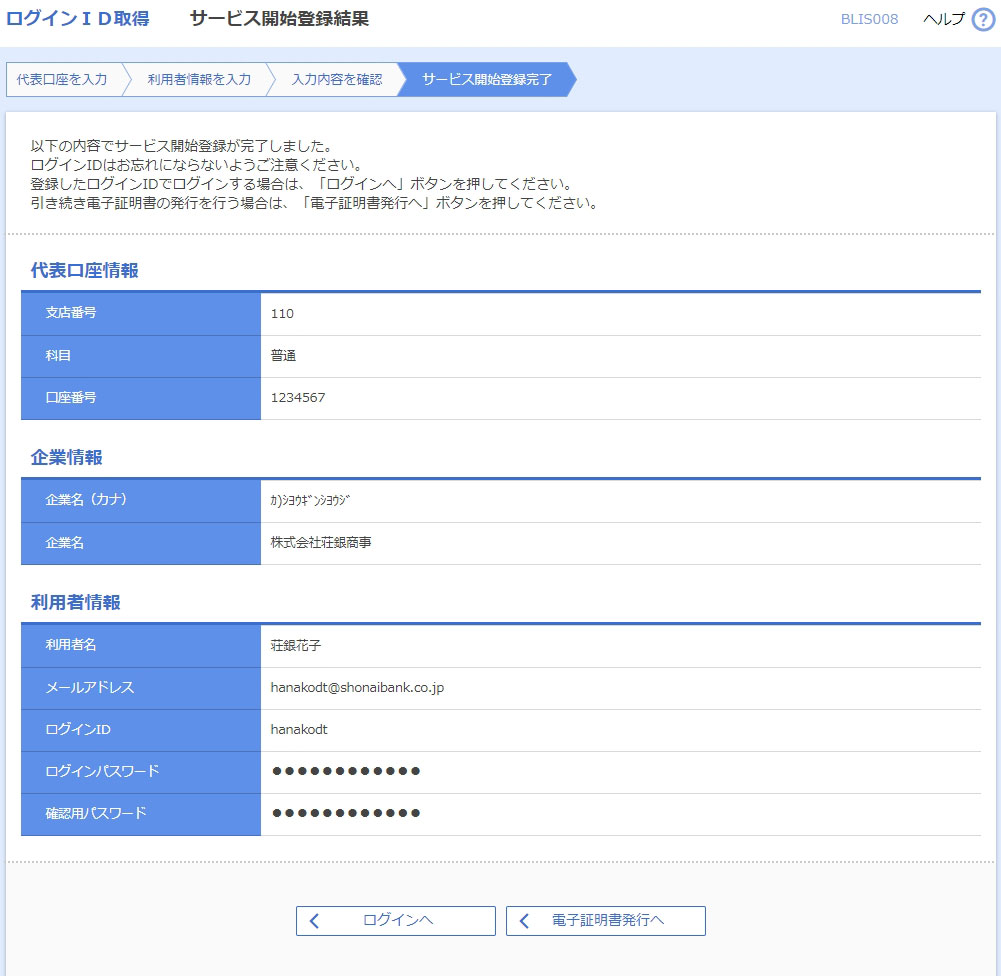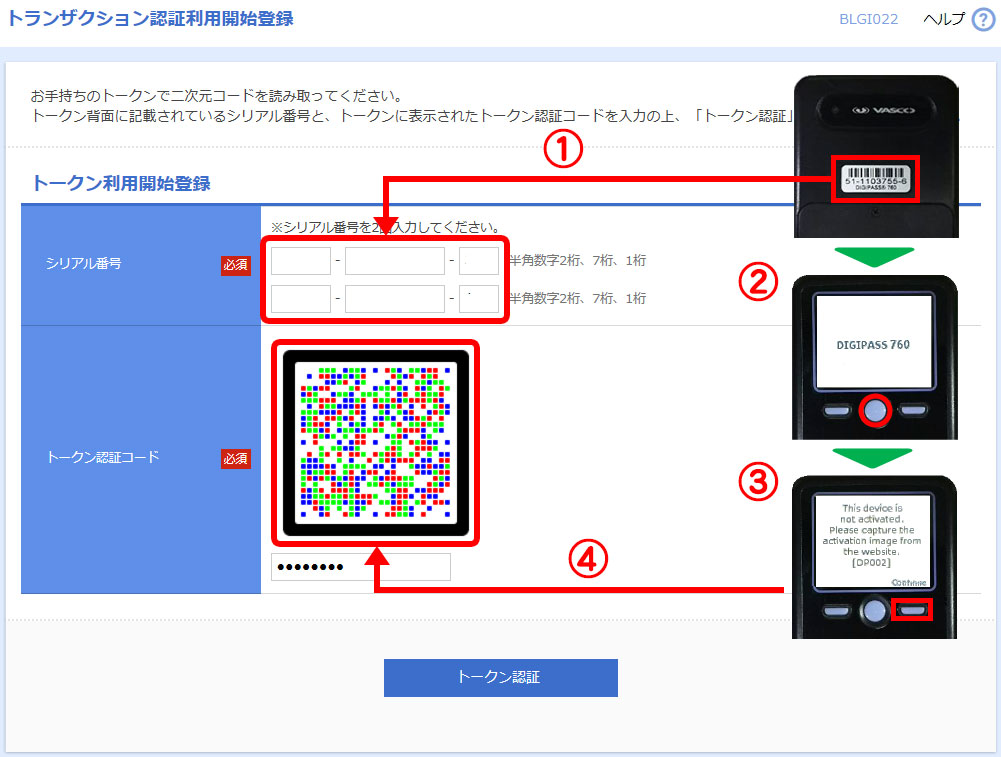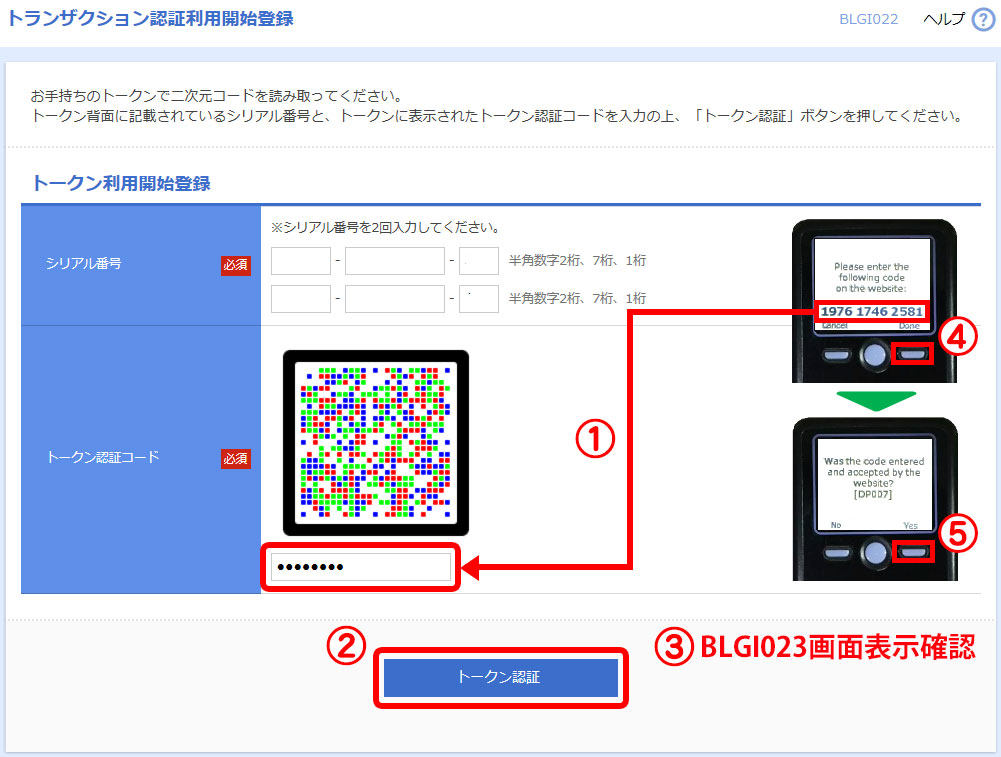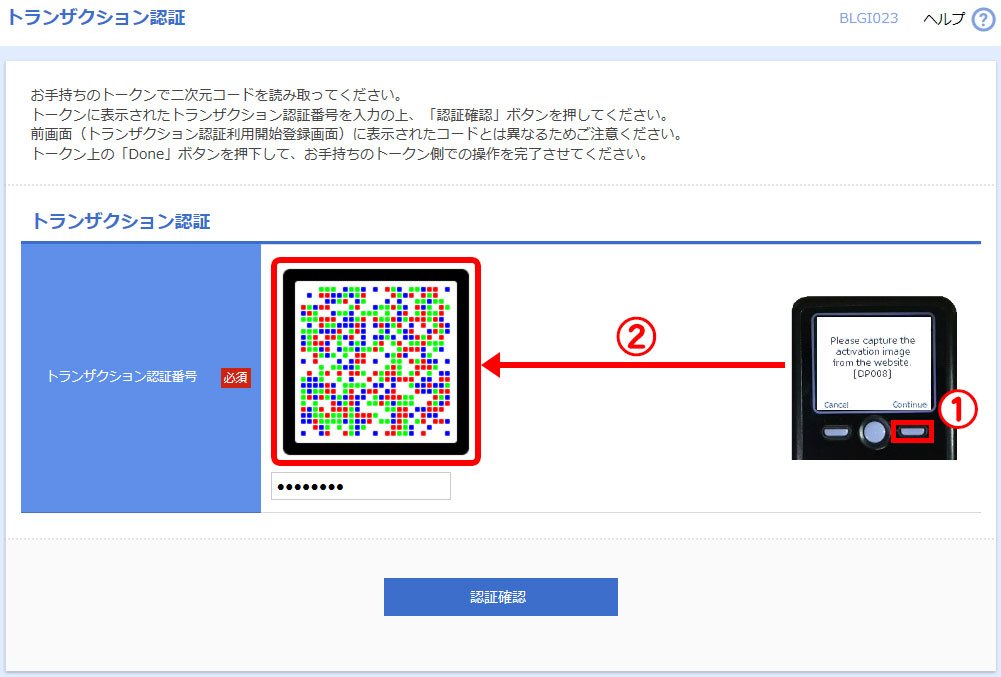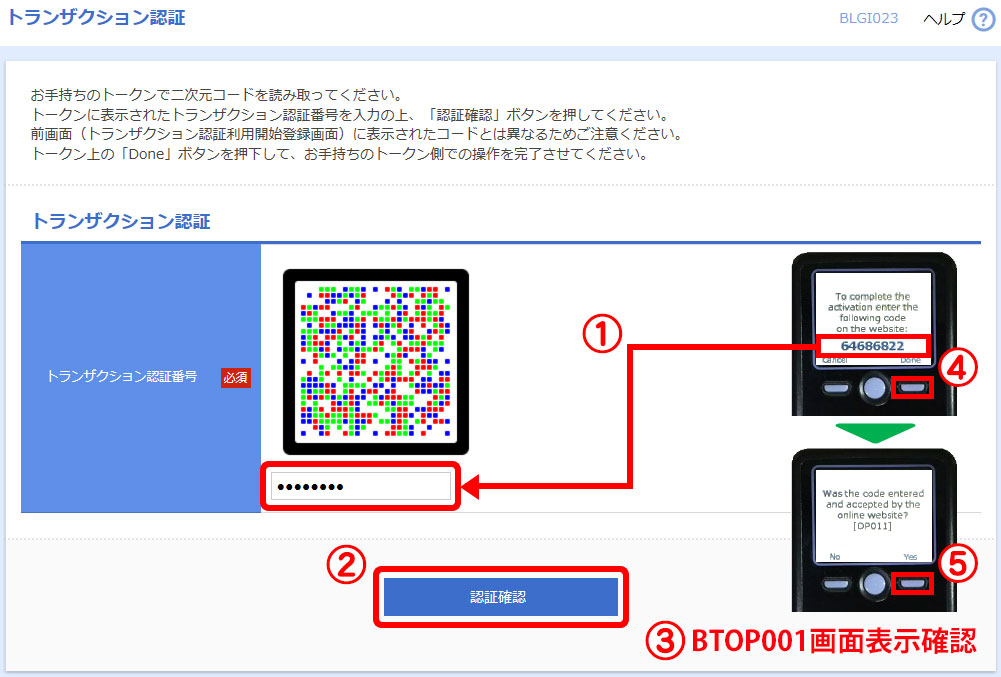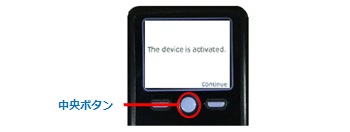初期設定(マスターユーザの場合)
マスターユーザが初回登録を始める前に、以下をご準備ください。
(1)ログインID
(2)ログインパスワード
(3)確認用パスワード
※(1)(2)(3)・・・半角英数字を組み合わせて、6文字以上12文字以内
(数字のみ、英字のみの入力はできません。英字は大文字・小文字を区別します。)
また、お手元に「【ログインパスワード】および【確認用パスワード】のお知らせ」をご準備ください。記載されている情報をもとに、ログインIDの取得を行う必要があります。
ログインIDの取得
[ログイン]ボタンをクリックしてください。
[ログインID取得]ボタンをクリックしてください。
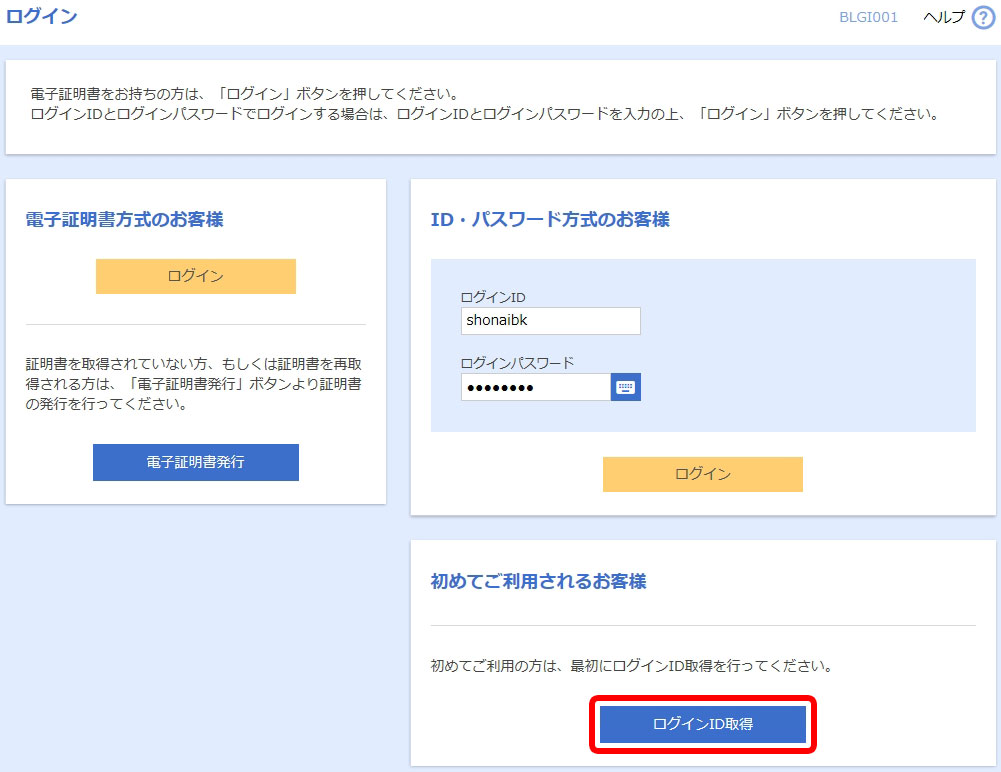
電子証明書方式のお客さまの場合でも、ログインID取得をしていない場合は、ログインIDの取得をしてください。
[電子証明書発行]ボタンをクリックした場合、次に表示される「証明書取得認証」画面でも[ログインID取得]ボタンをクリックすることで、ログインIDの取得を行うことができます。
サービス開始登録
お届けいただいた代表口座の支店番号・科目・口座番号と、ログインパスワード・確認用パスワードを入力し、[次へ]ボタンをクリックしてください。
ログインパスワード・確認用パスワードは、お手元の「【ログインパスワード】および【確認用パスワード】のお知らせ」に記載されている内容をご入力ください。
企業情報、利用者情報を入力し、[次へ]ボタンをクリックしてください。
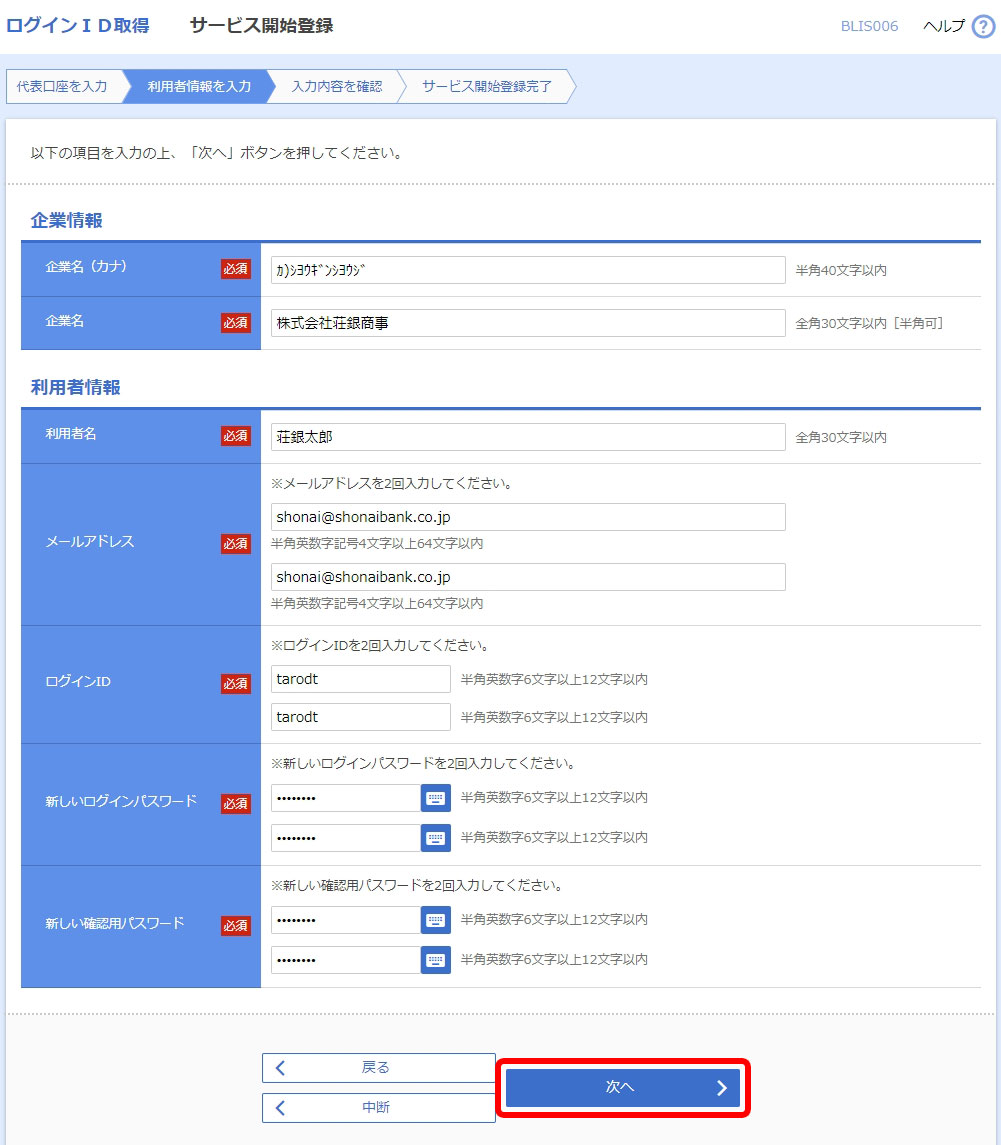
ログインID・新しいログインパスワード・新しい確認用パスワードは、お客さまが任意の文字列をお決めください。
・半角英数字記号6文字以上12文字以内で入力してください。
・英字は大文字と小文字を区別します。
・入力されたログインIDが既に他のお客さまにより登録されている場合、新たに登録できません。
内容をご確認後、[登録]ボタンをクリックしてください。
[ログインへ]または[電子証明書発行へ]ボタンをクリックしてください。
◆ ID・パスワード方式のお客さまの場合
ご確認後、[ログインへ]ボタンをクリックしてください。
「ログイン」画面が再度表示されますので、ログイン後「パスワードの変更」を行ってください。
パスワード強制変更画面が表示されない場合は、次へお進みください。
◆ 電子証明書方式のお客さまの場合
ご確認後、[電子証明書発行へ]ボタンをクリックしてください。
「証明書発行確認」画面が表示されますので、「証明書取得」を行ってください。
トランザクション認証利用開始登録
※操作中に機器のディスプレイが暗くなりましたら、[中央ボタン]を押下してください。
②機器表面の[中央ボタン]を長押し(2秒)し、電源を入れてください。
③[右ボタン(Continue)]を押下してください。
④カメラが起動しますので、「トークン認証コード」欄に表示されている二次元コードを読み取ってください。
①トークン認証コード(12桁)を入力してください。
②[トークン認証]ボタンを押下してください。
③「トランザクション認証(BLGI023)」画面が表示されるのをご確認ください。
④[右ボタン(Done)]を押下してください。
⑤[右ボタン(Yes)]を押下してください。
②カメラが起動しますので、「トランザクション認証番号」欄に表示されている二次元コードを読み取ってください。
①トランザクション認証番号(8桁)を入力してください。
②[認証確認]ボタンを押下してください。
③「トップページ(BTOP001)」画面が表示されるのをご確認ください。
④[右ボタン(Done)]を押下してください。
⑤[右ボタン(Yes)]を押下してください。
①[中央ボタン]を長押し(2秒)し、電源をOFFにしてください。
②再度、[中央ボタン]を長押し(2秒)し、電源をONにしてください。
以降、電源ONの状態でカメラが起動されます。